타블렛알못 금손되기 프로젝트 #2 와콤 원 PC 연결

타블렛을 처음 쓰는 사람도 모두 금손으로 거듭날 수 있도록 타블렛 사용 방법을 하나하나 자세히 알려드리는 <타블렛알못 금손되기 프로젝트>. 첫 번째 시간에는 와콤 원 언박싱을 다루었는데요, 언박싱을 했으니 이제 와콤 원을 PC와 연결해서 사용해야겠죠? 단자가 4개나 되어서 뭘 어디에 꽂아야 할지 어려움을 느끼시는 분들을 위해 두 번째 시간에는 와콤 원과 PC를 연결하는 방법을 소개합니다.
노트북과 데스크탑에 연결하는 방법을 모두 알려드리니 차근차근 따라해 보세요! 노트북 연결 방법을 먼저 소개하고, 그 다음으로 데스크탑에 연결하는 방법을 알려드릴게요.

위의 이미지는 와콤 원을 어떻게 연결하는지 한 눈에 볼 수 있는 이미지입니다. 와콤 원 패키지에서도 이 그림을 볼 수 있지요. 와콤 원의 구성품으로 올인원 X자형 케이블이 있는데, 이 X자형 케이블에는 단자가 4개 있는데, 이 4개의 단자를 모두 연결해야만 사용할 수 있기 때문에 제대로 연결하는 것이 중요합니다.
1번은 PC에 연결하는 HDMI 단자, 2번 역시 PC에 연결하는 USB 단자, 3번은 전원 어댑터에 연결하는 USB 단자, 그리고 마지막으로 4번은 액정타블렛 와콤 원에 연결하는 전원 단자입니다. 이제 하나씩 확인해 볼게요.


첫 번째로 PC에 연결하는 HDMI 단자를 소개합니다. USB 단자와는 모양이 다르게 생겨서 쉽게 구분할 수 있어요.


모든 노트북에 HDMI 단자가 있는 것은 아니에요. 만약에 HDMI 단자가 없는 노트북을 사용한다면, 별도로 외장 HDMI 케이블을 사용해서 연결해 주세요. (*외장 HDMI 케이블은 와콤 원의 기본 구성품이 아닙니다)



두 번째로 연결할 단자는 PC에 연결하는 USB입니다. USB 포트가 없는 PC는 없으니, 어렵지 않게 꽂을 수 있을 거에요. 이렇게 해서 4개 단자 중 PC에 연결하는 2개 단자 연결을 완료했어요.



세 번째는 전원 어댑터에 연결하는 USB 단자입니다. USB 단자가 두 개 있어서 헷갈릴 수 있지만, 전원 어댑터에 연결하는 단자는 손잡이가 조금 더 두껍고 정육면체에 가까운 모양이니 구분해서 사용해 주세요.
전원 어댑터에 플러그를 꽂은 후, 어댑터 반대편에 위치한 USB 포트에 단자를 연결해주면 됩니다.

이렇게 USB 연결이 완료된 전원 어댑터는, 사용할 콘센트에 꽂아주세요.


마지막 단자는 C타입 USB와 모양이 비슷한 와콤 원 전원 단자입니다. 4개 단자 중에서 유일하게 와콤 원 기기에 직접 연결하는 단자인데요, 제대로 된 방향으로 꽂는 것이 중요해요.


반드시 연결 선이 왼쪽으로 가는 방향으로 단자를 와콤 원에 꽂아주세요. 왼쪽 상단 위에 꽂아주면 됩니다. 반대로 꽂으면 와콤 원이 작동하지 않으니 주의하세요.
모든 단자를 전부 연결하고 전원 어댑터를 콘센트에 꽂으면, 와콤 원 사용 준비 완료! :)
이어서 데스크탑과 와콤 원을 연결하는 방법을 알려드릴게요.


전원 어댑터와 연결하는 3번 단자와 와콤 원 제품에 연결하는 4번 단자는 위에서 소개했던 방식과 같으니 그대로 따라해 주세요. 그러나 HDMI 단자와 USB 단자는 노트북에 연결했던 것처럼 데스크탑에 연결해야겠죠?


데스크탑 본체를 뒤집으면 여러 포트가 자리하고 있는데, HDMI 포트는 아주 쉽게 찾아볼 수 있어요. 방향에 맞게 꽂아주면 됩니다.
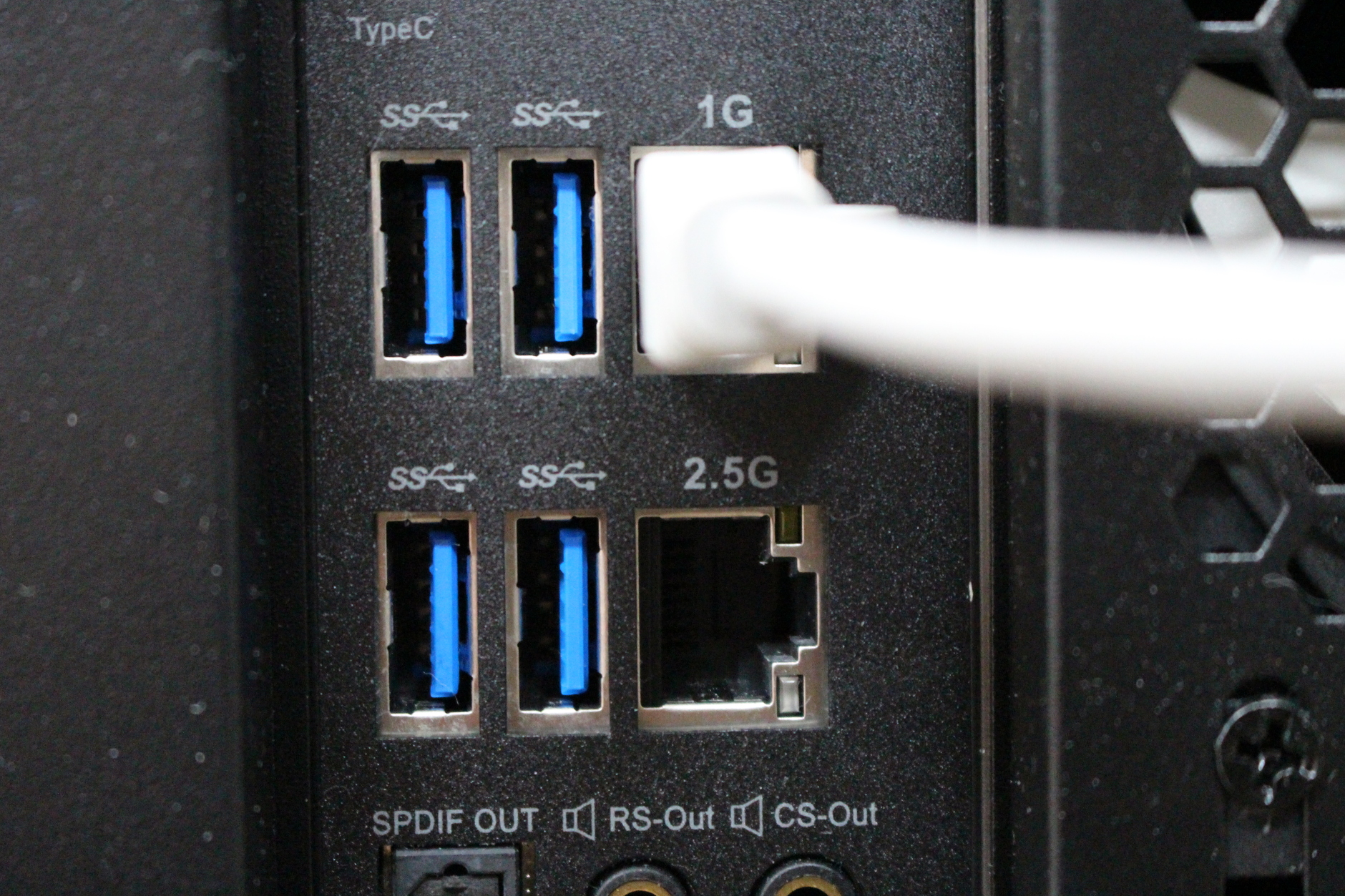

USB 포트는 상당히 많이 있기 때문에, 원하는 포트에 그냥 연결해주면 돼요. 정말 쉽죠? 모든 단자가 연결 완료되었어요!

이렇게 4개의 단자가 전부 다 연결되면, 와콤 원의 전원 버튼을 눌러 주세요. 그러면 와콤 원에 전원이 들어오면서 화면이 켜집니다. 전원이 들어온 와콤 원은 바로 사용할 수는 없고, 드라이버를 설치해야 컴퓨터와 연결해서 원활하게 사용 가능해요. 그럼 다음 시간에는 드라이버를 다운받는 방법에 대해 알려드리겠습니다. 다음 시간에 만나요!



